Cara Install LAMP di Ubuntu Server 18.04 LTS
Selamat pagi sobat blogger sekalian, Pada artikel kali ini saya akan share bagaimana cara install LAMP di Ubuntu Server 18.04 LTS. LAMP adalah istilah yang merupakan singkatan dari Linux, Apache, MySQL dan Perl/PHP/Phyton.
LAMP Merupakan sebuah paket perangkat lunak bebas yang digunakan untuk menjalankan sebuah aplikasi secara lengkap. Dimana salah satu Aplikasi Web Server yang terkenal adalah Apache. Apache merupakan aplikasi free berbasis Open Source yang dikenal tangguh dan sering dipakai oleh server-server di seluruh dunia.
Apache dapat dijalankan di banyak sistem operasi (Unix, BSD, Linux, Microsoft Windows dan Novell Netware serta platform lainnya) yang berguna untuk melayani dan memfungsikan situs web. Protokol yang digunakan untuk melayani fasilitas web/www ini menggunakan HTTP. Ok langsung saja ikuti langkah-langkah berikut ini:
1. Installasi apache2 (Web Server)
Untuk cara installasinya cukup mudah, silahkan jalankan perintah dibawah ini.
root@ubuntu18.04:~# apt install apache2 Untuk pengetesan buka browser dari PC client lalu masukan pada url http://[ip address server] jika berhasil akan tampil pada halaman Apache2 Ubuntu Default Page.

2. Install PHP 7.2
Setelah tahap installasi apache2 selasai, tahap selanjutnya kita akan menginstall PHP versi 7.2. untuk cara installasinya dengan mengetikkan perintah berikut :
root@ubuntu18.04:~# apt install php libapache2-mod-php php-mysql
Selanjutnya buat file info.php pada direktori /var/www/html/root@ubuntu18.04:~# nano /var/www/html/info.php
Lalu masukan script di bawah ini<?php phpinfo(); ?>
Simpan perubahan Ctrl + X lalu Y dan [ENTER] lalu restart service apache2root@ubuntu18.04:~# service apache2 restartUntuk pengetesan buka browser dari PC client lalu masukan pada url http://ipaddress server/info.php jika berhasil akan muncul pada halaman page PHP Version 7.2

Baca Juga : Belajar Membuat Website Sederhana dengan Apache2
3. Install MySQL Server
Setelah kita berhasil menginstall apache2 dan PHP 7.2 selanjutnya kita akan install database MySQL server, untuk menginstall MySQL Server Jalankan perintah berikut.
root@ubuntu18.04:~# apt install mysql-server
4. Konfigurasi MySQL Security
Oke setelah database MySQL terinstall selanjutnya jalankan perintah mysql_secure_installation untuk membuat user dan password Database MySQL.
root@ubuntu18.04:~# mysql_secure_installation
- Ikuti step berikut ini Tekan [ENTER] Lalu masukan password untuk MySQL Server
- Jawab y lalu tekan [ENTER] pada bagian remove anonymous users?
- Jawab y lalu tekan [ENTER] pada bagian Disallow root login remotely?
- Jawab y lalu tekan [ENTER] pada bagian Reload privileges tables now?
- Jawab y lalu tekan [ENTER] pada bagian Remove test database and access to it? lalu
- Jawab y lalu tekan [ENTER] pada bagian Reload privileges tables now?
root@ubuntu18.04:~# mysql -u root -p

5. Install Phpmyadmin
Terakhir kita akan menginstall Phpmyadmin, Phpmyadmin berfungsi untuk mengolah Database MySQL menggunakan webase, jadi untuk mengolah database lebih mudah dengan menggunakan Phpmyadmin. Oke untuk cara installasinya silahkan jalankan perintah dibawah ini.
root@ubuntu18.04:~# apt install phpmyadmin
Tekan tombol [SPACE] untuk memilih apache2 lalu tekan [Tab] untuk memilih OK lalu [ENTER]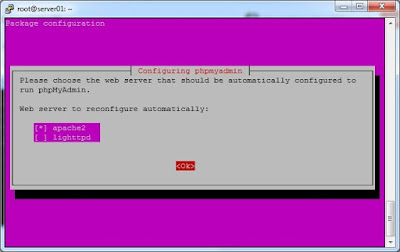
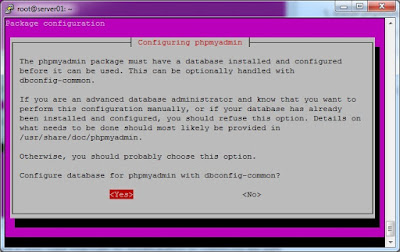
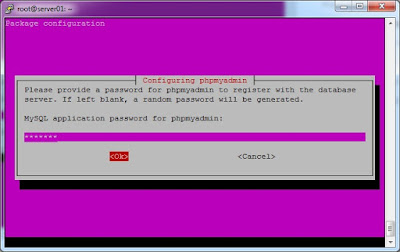

Untuk pengetesan buka browser lalu masukan pada url http://[ip address server]/phpmyadmin, lalu login dengan menggunakan user dan password MySQL Daaann.... terjadi error. #1698 - Access denied for user 'root'@'localhost'. untuk mengatasinya kita akan buat user untuk login ke phpmyadmin. silahkan ikuti step dibawah ini.
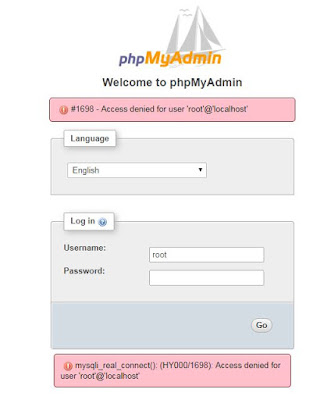
6. Membuat User MySQL
root@ubuntu18.04:~# mysql -u root -p
> CREATE USER 'sqluser'@'%' IDENTIFIED BY 'isi_password_disini';
> GRANT ALL PRIVILEGES ON *.* TO 'sqluser'@'%' WITH GRANT OPTION;
> exit


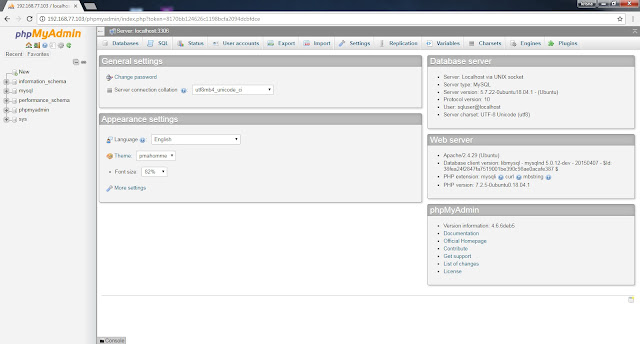
Demikian kira-kira artikel Cara Install Apache, PHP7, MySQL Server dan PhpMyadmin di Ubuntu Server 18.04 LTS ini saya buat. Semoga bermafaat untuk kita semua. Silahkan Share Jika sobat merasa postingan ini bermanfaat. Sekian & Terimakasih Salam.

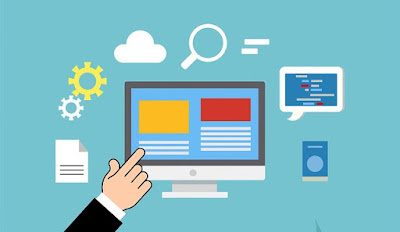
Mohon maaf izin bertanya kak
BalasHapusSudah kita install untuk php ataupun apache2 Knpa pada saat kita coba cek lwat browsertidak mau?
cek firewallnya coba mas mungkin aktif
HapusCoba tes akses ipvps/phpmyadmin ko Page Not Found! Knpa ya mas?
BalasHapus